Audacity怎么设置微渐变播放?Audacity设置微渐变播放教程
有的小伙伴会问小编Audacity怎么设置微渐变播放,下面小编就为大家详细的介绍一下,想知道的话就来看看吧,相信一定会帮到你们的。
Audacity怎么设置微渐变播放?Audacity设置微渐变播放教程
1、首先点击“Audacity”。
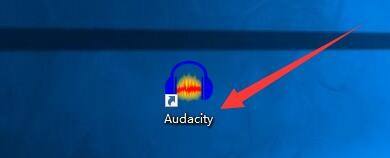
2、然后在“Audacity”窗口中,点击“编辑”。
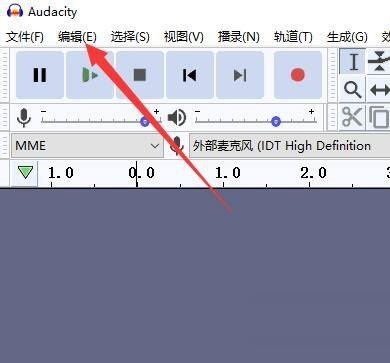
3、在弹出下拉栏中,点击“偏好设置”。
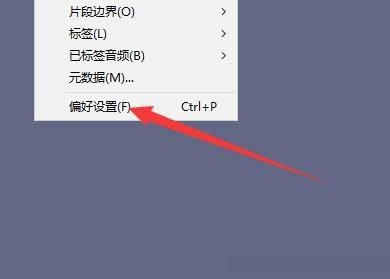
4、接着在“偏好设置”窗口中,点击“播放”。

5、在“播放”窗口中,将“微渐变”勾选上。
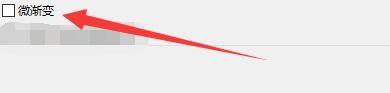
6、最后点击“确定”即可。
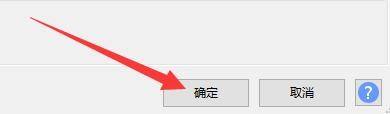
以上就是Audacity怎么设置微渐变播放的全部内容,更多精彩教程请关注下载之家!
Audacity怎么设置总是不固定跟随播放?Audacity设置总是不固定跟随播放教程
« 上一篇
2022-11-18
Audacity怎么启用变速播放?Audacity启用变速播放教程
下一篇 »
2022-11-18
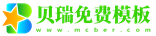
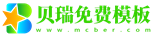
666...